Kort for Audio Video Interleave, Microsoft skabte AVI-formatet i 1992, og det blev hurtigt det foretrukne valg for mange videofiler. Desværre for Mac-brugere var formatet ikke designet til at være kompatibelt med macOS og QuickTime, Apples egen videoafspiller.
.avi-udvidelsen er stadig meget populær, og kompatibilitetsproblemet er ikke forsvundet. Heldigvis har brugere, der vil finde ud af, hvordan man afspiller en AVI-fil på Mac, i dag mange flere muligheder.
De tre løsninger, vi udforsker i dagens artikel, er at bruge en dedikeret videoafspiller, konvertere AVI til et mere Mac-venligt format eller reparere en beskadiget AVI-fil. Så læs videre og find den bedste metode for dig!
Brugersituation:
Jeg skiftede til Mac for omkring et år siden, og selvom jeg elsker det slanke design og den brugervenlige grænseflade, virker det til at være en udfordring at afspille AVI-filer. Jeg har prøvet standardafspilleren, men uden held.— Reddit
Mulighed 1: Brug et Quicktime-alternativ til at afspille AVI på macOS
Elmedia Player
Hvis du vil have den bedste oplevelse med at se AVI-film, bør Elmedia Player være dit første valg. Denne alsidige og effektive app er bygget til at håndtere ethvert videoformat. Ud over AVI kan den afspille MP4, MKV, MOV og mange andre populære filtyper uden behov for ekstra plugins eller codecs.
Derudover giver denne Mac videospiller dig fuld kontrol, forskellige indstillinger og masser af ekstra funktioner, der bidrager til en fantastisk oplevelse. Skift nemt afspilningshastighed, indlæs undertekster, synkroniser lyd/video eller juster de visuelle indstillinger fra appens menu. Brugerfladen er designet til maksimal effektivitet, og du finder alt med det samme. Takket være den 10-bånds lydudligner og AC3/DTS-understøttelse kan du også regne med surroundlyd.
En anden topfunktion ved Elmedia Player er muligheden for at streame til Apple TV, Smart TV, Chromecast og DLNA-enheder. Hvorfor nøjes med Mac-skærmen, når du kan se din yndlings-AVI-fil på en stor skærm? Endelig kan afspilleren også deinterlace videoer i farten, så du ikke skal bekymre dig om forsinkelser eller tilfældige striber.
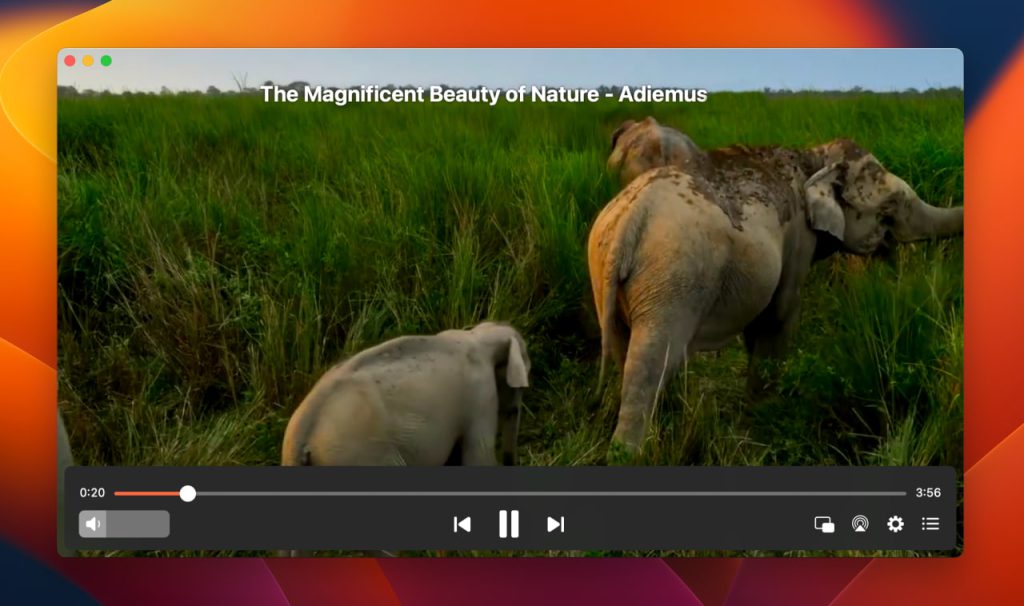
Sådan åbner og afspiller du AVI-filer med Elmedia
Allerede overbevist om, at Elmedia er den bedste måde at afspille AVI-filer på Mac? Følg disse få trin for at komme i gang:
1. Installer videospilleren på din Mac;
Start med at downloade Elmedia Player fra vores hjemmeside eller App Store

2. Start AVI-afspilleren og indlæs de filer, du vil se, ved at bruge en af disse tre metoder:
- Træk videoen til Elmedia-vinduet eller Dock-ikonet;
- Højreklik på filen og vælg Åbn med;
- Søg efter videoen ved at klikke på Filer – Åbn i menuen.
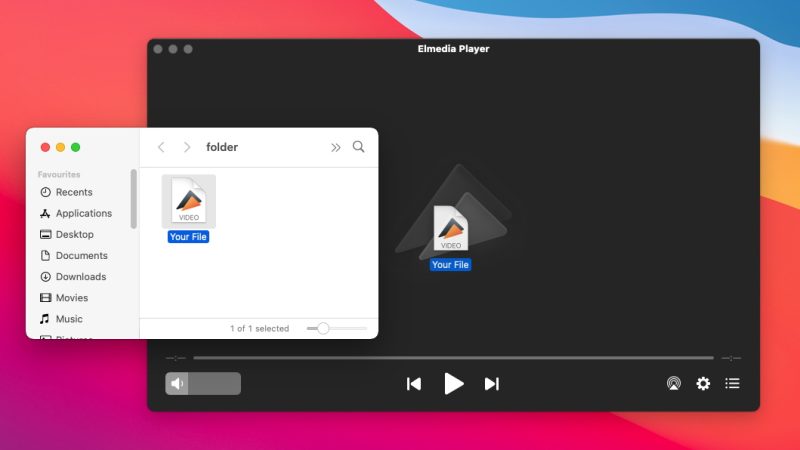
3. Gør det hyggeligt og nyd at se dit yndlingsmultimedieindhold!
VLC Gratis AVI-afspiller
Et andet alternativ til at åbne en AVI-fil på Mac er VLC. Med denne app kan du nemt afspille de fleste populære videoformater. Det er open-source software, så du behøver aldrig betale for at bruge den. VLC kommer med mange funktioner, der forbedrer afspilningen, såsom videoredigering, synkronisering af undertekster, playlister og mange andre.
Du kan stole på VLC, når det gælder forskellige indstillinger såsom justering af lysstyrke, farve, underteksttype, placering eller hastighed. Det fungerer perfekt på macOS uden at kræve for mange systemressourcer. Dog kunne brugergrænsefladen godt bruge en opdatering, da den ser forældet ud, selv med de skins, som udvikleren har leveret.
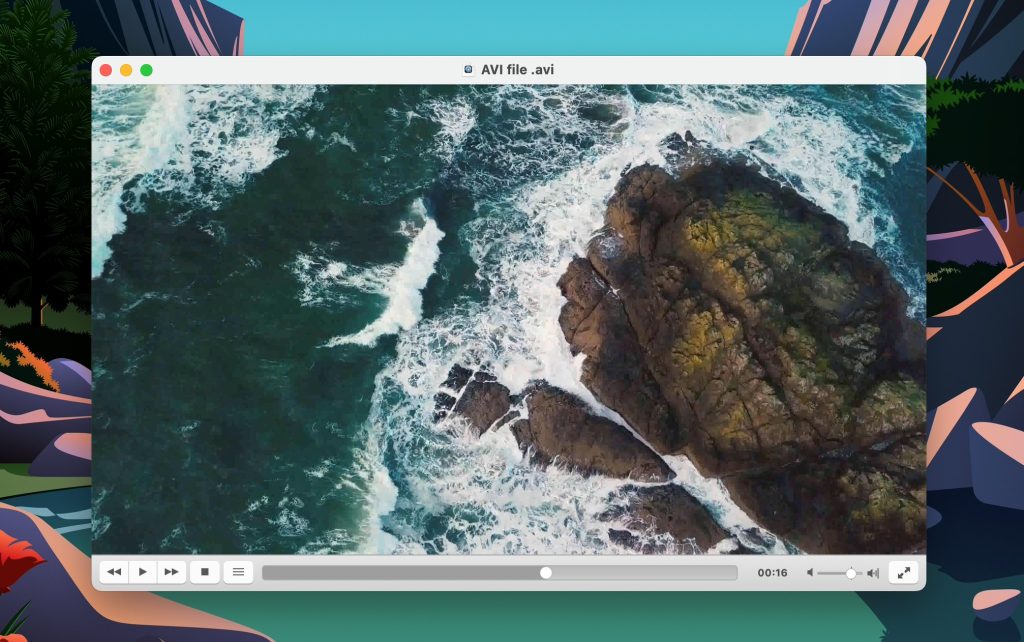
Sådan åbner og ser du AVI-videoer på Mac ved hjælp af VLC?
Før du bruger denne gratis AVI-afspiller til Mac, skal du installere den, og vi giver dig trinene for hele processen:
1. Download VLC fra den officielle hjemmeside.
2. Find og kør den downloadede .dmg installationsfil (klik på Godkend, når du bliver bedt om det).
3. Træk og slip VLC-ikonet over i mappen Programmer.
4. Åbn videospilleren og indlæs den AVI-fil, du vil se.
5. Sæt dig tilbage og se dine videoer.
Option 2: Konverter AVI til et QuickTime-kompatibelt format
Hvis du ikke ønsker at installere en tredjepartsapp for at se AVI på Mac, er en anden løsning at konvertere videofilerne til et format, der er kompatibelt med QuickTime. Igen findes der forskellige konvertere, både online og som software, du kan downloade. Vi har analyseret de bedste og anbefalet de bedste muligheder til at ændre videoformatet på enhver filtype.
Stellar Video Converter
Denne app er en fremragende løsning for Mac-brugere, der ønsker at konvertere AVI til formater, som QuickTime understøtter. Processen er ligetil, så du behøver ikke avancerede tekniske færdigheder for at bruge den. Indlæs blot videofilen, vent på at softwaren analyserer den, og vælg derefter outputformat og kvalitet, før du trykker på “Konverter” i nederste højre hjørne.
Som en ekstra fordel kan du redigere videoen, før du konverterer. Derudover tillader Stellar dig at behandle filer i batches, så du ikke spilder tid på at indlæse dem én ad gangen. Desværre konverterer gratisversionen ikke en hel fil, kun en tredjedel af den.
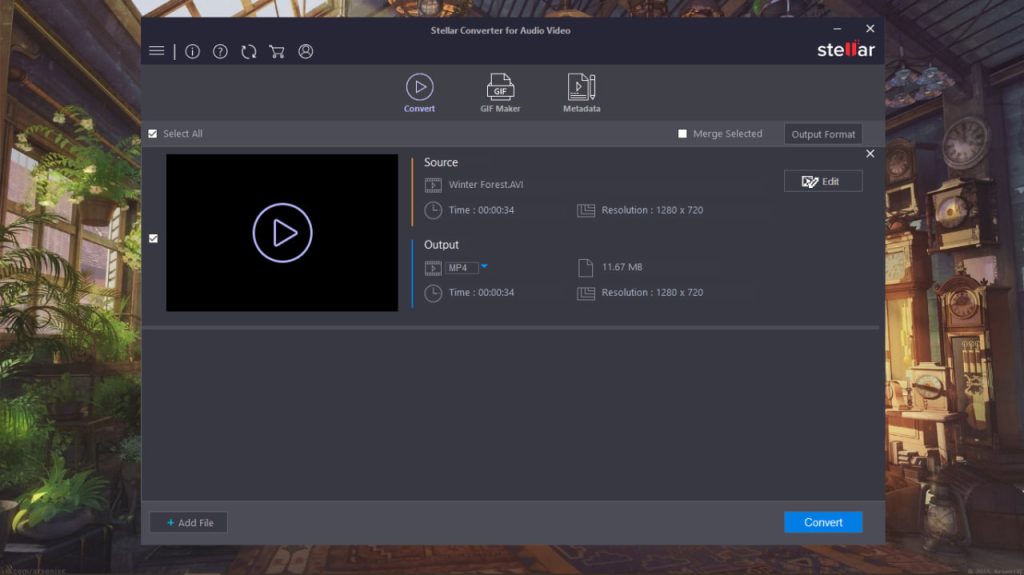
EaseUS Converter
Et andet værktøj, der hjælper dig med at konvertere AVI, når det ikke vil afspille i QuickTime, er EaseUS Converter. Det understøtter de højeste kvalitets- og opløsningsstandarder, der findes – op til 4K, og du kan nemt ændre formatet til MOV, MP4 eller andre macOS-venlige filtyper.
Det er drevet af AI, så det kan behandle batches af videoer op til 30 gange hurtigere end konkurrenterne. En anden interessant funktion, som kan vise sig nyttig, er muligheden for at omdanne videoer til GIF’er.
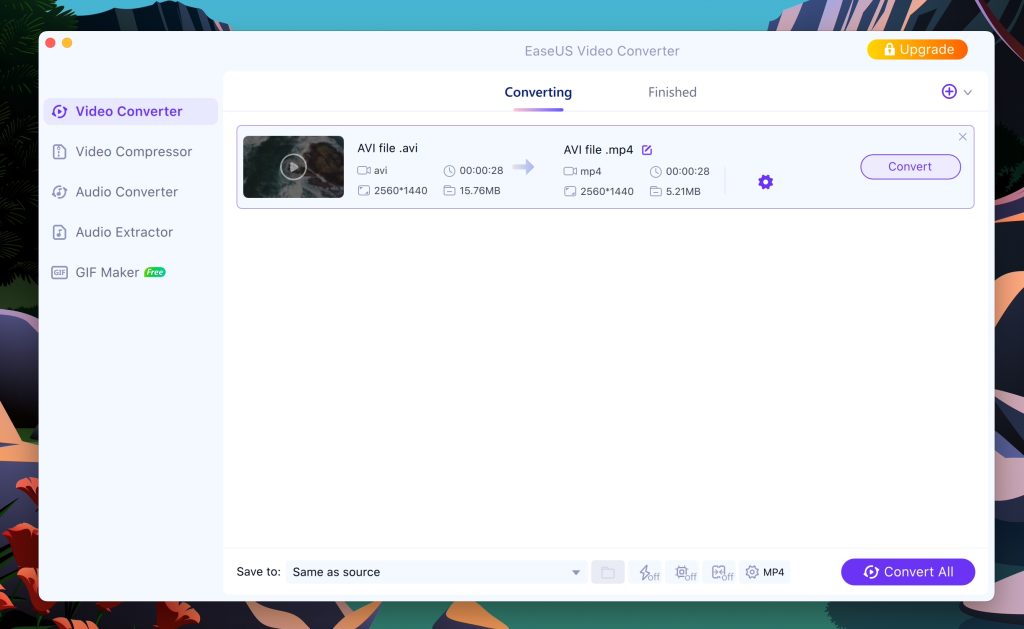
VLC Konverteringsfunktion
Kan du huske VLC? Den anden løsning, vi foreslog, da vi talte om QuickTime-alternativer til at afspille AVI. Vi må indrømme, at vi ikke gav dig hele sættet af funktioner, fordi vi gemte en til dette afsnit. I sin standard macOS-version inkluderer denne app også en videokonverter. De tilgængelige formater inkluderer MP4, MOV, FLV, OGG eller Webm for blot at nævne nogle få.
Du kan få adgang til denne funktion fra menuen ved at trykke på Fil og vælge Konverter / Stream-indstillingen fra rullemenuen. Dog virker hele processen for kompliceret for den gennemsnitlige bruger.
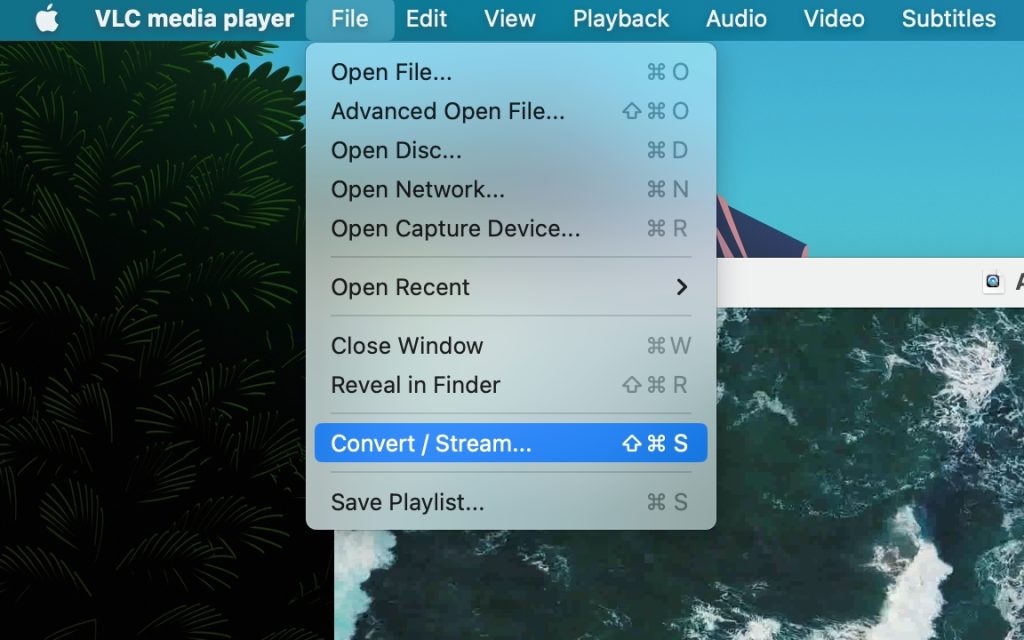
CloudConvert
Hvis du ikke er begejstret for at installere endnu en app bare for at åbne AVI-filer, behøver du ikke. Der er også mulighed for at gøre det hele online med CloudConvert, et nyttigt værktøj, der kan meget mere end blot konvertering. Du kan ændre opløsningen, billedformatet, video-codecen og endda justere kvaliteten en smule.
Andre funktioner gør det muligt at trimme videoer, tilføje undertekster eller indsætte et vandmærke, alt efter dine behov.
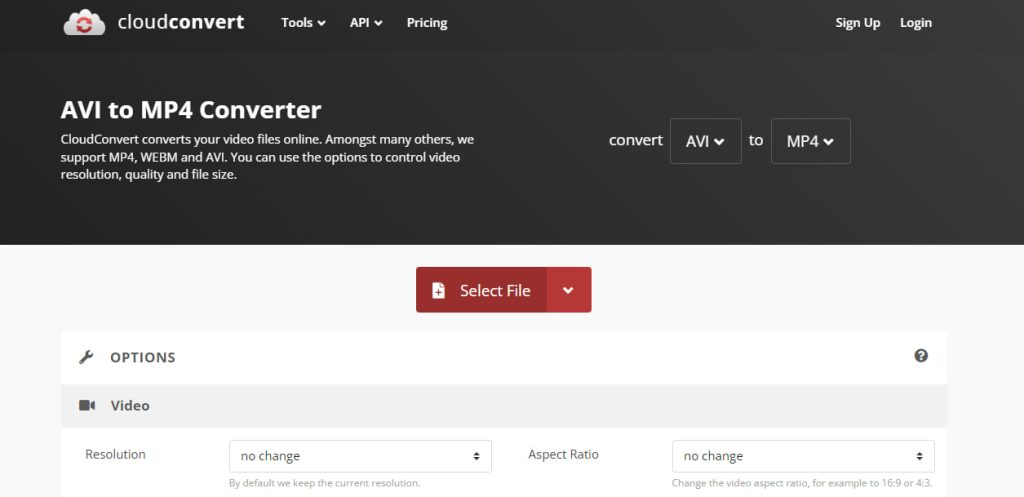
Mulighed 3: Reparer beskadiget AVI-fil
Har du stadig problemer med at afspille AVI-videoer på Mac efter at have prøvet de første to muligheder? Sandsynligvis har du at gøre med en korrupt fil. Hvis du har installeret en dedikeret app og også har mislykkedes med at konvertere til et andet format, er der simpelthen ingen anden måde. Selv den bedste AVI-afspiller eller konverteringsværktøj vil ikke kunne behandle en beskadiget fil.
Oftest opstår skaderne eller korruptionen i AVI-filens indeks, som følger med videoen, ikke selve mediet. Derfor burde du kunne reparere det med dedikeret software, og vi har udvalgt nogle af de bedste til denne opgave.
- Stellar, den samme udvikler der tilbyder den tidligere nævnte konverter, har også reparationssoftware. Det hedder Stellar Repair for Videos og løser de fleste årsager, der fører til korrupte filer.
- EaseUS Data Recovery Wizard er et andet program, der kan hjælpe dig med at reparere beskadigede AVI-film. Det håndterer problemer som manglende videobilleder, ødelagte videoklip-links mv.
- VLC slår til igen og beviser sin alsidighed ved at tilbyde brugerne adgang til et reparationsværktøj. Det er aktivt som standard, så hver gang appen forsøger at afspille en korrupt .avi-fil, vil den først prøve at gendanne den.
Advarsel til Mac-brugere om QuickTime-codecs
Når du søger efter metoder til at afspille AVI med QuickTime, kan du finde løsningen med at downloade ekstra codecs for at få den indbyggede macOS-afspiller til at åbne dette format. Desværre virkede denne løsning kun med QuickTime 7, hvor det stadig var muligt at tilføje codecs. De nye versioner understøtter ikke længere codecs.
Afspil alle dine yndlings-AVI-film med det samme
Nu hvor vi har udforsket alle de mulige svar på det evige spørgsmål om “hvordan man afspiller AVI-filer på Mac?”, er det eneste, der er tilbage, at du prøver dem af. De fleste brugere vælger blot at erstatte QuickTime med Elmedia Player eller VLC og glemmer alt om eventuelle problemer. Konvertering af videoer til MP4 eller MOV er også en mulighed, men du kan miste kvalitet, hvis softwaren eller hjemmesiden ikke er helt i top.
For at opsummere: Hvis du vil nyde alle dine yndlings-AVI-film under biograflignende forhold, er Elmedia Player dit bedste valg. Det giver dig adgang til omfattende video- og lydindstillinger, du kan oprette endeløse playlister og streame mediet på storskærm.
Ofte stillede spørgsmål
AVI-formatet blev aldrig udviklet til at være kompatibelt med Macs standardafspiller QuickTime. Det er udviklet af Windows til at fungere på pc’er og andre operativsystemer, men ikke macOS. Derfor skal du installere en anden app, såsom Elmedia Player, der er specialiseret i alle de populære videoformater, herunder AVI, MKV, MP4 eller MOV.
Du har flere måder at åbne en AVI-fil på Mac. For det første kan du bruge dedikeret software, som Elmedia Player, til nemt at se enhver video, uanset format eller kvalitet. En anden løsning er at konvertere .avi-filen til en filtype, der kan afspilles på QuickTime, og det kan du gøre med en tredjepartsapp eller online.
På macOS kan ækvivalenten til AVI-formatet være flere forskellige video-filformater, men de mest almindelige alternativer inkluderer MOV, MP4 og MKV. Hvis du arbejder med AVI-filer på en Mac og støder på kompatibilitetsproblemer, kan du overveje at konvertere dem til et af de ovennævnte formater eller bruge afspillere, der er kompatible med AVI, såsom Elmedia Player.
For at ændre standard AVI-afspiller skal du finde en AVI-fil og højreklikke på den. I rullemenuen skal du vælge “Hent info”. I vinduet, der vises, skal du finde sektionen “Åbn med” og klikke på rullemenuen for at vælge din foretrukne medieafspiller (f.eks. Elmedia Player eller VLC). Når du har valgt den ønskede afspiller, skal du klikke på knappen “Skift alle”.

